Beste Möglichkeiten, Facebook-Videos auf Android herunterzuladen
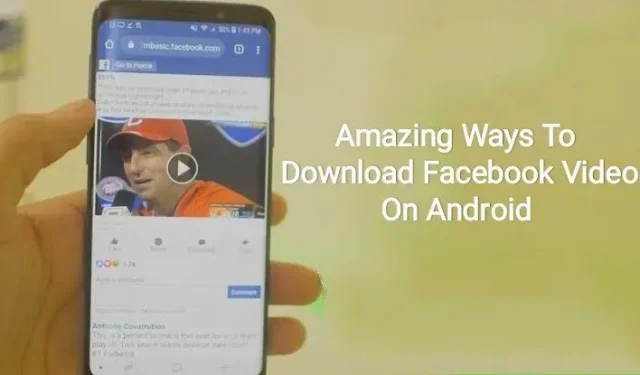
Auf einigen sozialen Plattformen wie Facebook können Sie Videos nicht direkt von ihrer Plattform herunterladen. Somit bleibt Ihnen keine andere Wahl, als eine Drittanbieter-App zu verwenden, um Ihr Lieblingsvideo auf Ihr Gerät herunterzuladen.
Aber welches ist das beste Tool zum Herunterladen von Facebook-Videos auf Android? Wir wissen, dass Sie diese Frage stellen müssen.
Daher erfahren Sie in dem Artikel mehr über verschiedene Facebook-Video-Downloader und ihre Anwendungen sowie die Schritte, die Sie zum Herunterladen von Videos befolgen müssen.
Notiz. Die Schritte zum Herunterladen von Videos von Facebook auf Android variieren von Gerät zu Gerät.
Welche Videos können von Facebook heruntergeladen werden?
Bevor wir fortfahren, wollen wir verstehen, welche Videos von Facebook heruntergeladen werden können.
Sie können diese Videos nur im „öffentlichen“ Modus von Facebook herunterladen. Daher können Sie keine privaten Videos herunterladen.
Im ersten Fall müssen Sie auch eine Drittanbieter-App wie „MyMedia“ oder „ GetInDevice “ verwenden, um Videos auf Android oder andere Geräte herunterzuladen.
Wie lade ich Videos von Facebook auf Android herunter?
Es gibt verschiedene Möglichkeiten, Videos von Facebook auf Android oder einem anderen Gerät zu speichern oder herunterzuladen. Die verschiedenen Methoden sind wie folgt.
- Base
- Fdown
1. Methode – mbasic
Diese Methode folgt den folgenden Schritten, um Facebook-Videos auf Android herunterzuladen.
- Öffnen Sie die Facebook-App auf Ihrem Gerät und melden Sie sich an.
- Wählen Sie das Video aus, das Sie herunterladen möchten.
- Über dem ausgewählten Video wird ein Symbol mit drei Punkten angezeigt. Klicken Sie hier.
- Wählen Sie die Option „Link kopieren“ aus der Liste.
- Gehen Sie zu einer beliebigen Browser-App (wie Chrome ) auf Ihrem Android-Gerät und fügen Sie den kopierten Link in die Adressleiste Ihres Browsers ein, indem Sie auf die Adressleiste klicken und auf die Option „Einfügen“ klicken, wenn sie angezeigt wird.
- Ersetzen Sie „www“ im Link durch „ mbasic “. Ihr Link wird nun als „ https://mbasic.facebook.com/…“ angezeigt.
- Klicken Sie auf der Bildschirmtastatur auf die Schaltfläche „Los“.
- Melden Sie sich nach Aufforderung im Browser erneut bei Ihrem Konto an.
- Tippen Sie auf ein Video und halten Sie es gedrückt. Nach dem Anmelden wird ein Popup-Menü angezeigt.
- Wählen Sie Video herunterladen. Erlauben Sie es, wenn der Browser um Erlaubnis bittet.
- Das heruntergeladene Video wird am unteren Bildschirmrand angezeigt. Klicken Sie auf „Öffnen“, um das Video anzusehen.
- Gehen Sie zur Dateien-App.
- Wählen Sie den Ordner „Downloads“ aus.
Das von Ihnen hochgeladene Video wird dort angezeigt. Die letzten beiden Schritte oder Schritte zum Ansehen heruntergeladener Videos können auf verschiedenen Android-Geräten unterschiedlich sein, sind aber grundsätzlich gleich.
2. Methode – Fdown
Fdown.net ist eine alternative Methode zum Herunterladen von Facebook-Videos auf Android. Folgende Schritte sind zu befolgen:
- Melden Sie sich auf Ihrem Gerät bei Facebook (Website oder App) an.
- Wählen Sie das Video aus, das Sie herunterladen möchten.
- Klicken Sie unter dem Video auf die Schaltfläche „Teilen“.
- Tippen Sie auf Link kopieren. Kopieren Sie für eine Website den URL-Link.
- Suchen Sie in einem beliebigen Browser wie Chrome, der das Herunterladen unterstützt, nach https://fdown.net/ . Öffne es.
- Fügen Sie den FB-Videolink in das Suchfeld ein. Klicken Sie auf die Schaltfläche „Herunterladen“.
- Die Qualität des Videos muss ausgewählt werden, bevor Sie auf die Schaltfläche „Herunterladen“ klicken, egal ob es normal oder HD ist.
Wie lade ich Facebook-Videos auf einen Windows-PC herunter?
Es gibt verschiedene Möglichkeiten, Facebook-Videos auf dem PC zu speichern oder herunterzuladen. Die verschiedenen Methoden sind wie folgt.
1. Methode – mbasic
Die Methode zum Herunterladen von Videos von Facebook auf den PC ist dieselbe wie die Methode zum Herunterladen auf Android. Folgende Schritte sind zu befolgen:
- Öffnen Sie die Facebook-App auf Ihrem Gerät und melden Sie sich an.
- Wählen Sie das Video aus, das Sie herunterladen möchten.
- Über dem ausgewählten Video wird ein Symbol mit drei Punkten angezeigt. Klicken Sie hier.
- Wählen Sie aus der Liste die Option „Link kopieren“.
- Wechseln Sie zu einem anderen Browser, öffnen Sie einen anderen Tab und fügen Sie die kopierte URL ein.
- Ersetzen Sie „www“ im Link durch „mbasic“. Ihr Link wird nun als „ https://mbasic.facebook.com/… “ angezeigt.
- Drücken Sie auf der Bildschirmtastatur die Eingabetaste.
- Verwenden Sie die Option „Video speichern unter“ oder drücken Sie die Tasten „Strg + S“, während Sie mit der rechten Maustaste auf das heruntergeladene Video klicken.
- Wählen Sie einen Speicherort für das Video, geben Sie ihm einen Namen und klicken Sie auf die Schaltfläche „Speichern“.
- Sie können auf Ihr Video zugreifen, das eine MP4-Datei unterstützt.
2. Methode – Fdown
Sie können auch Anwendungen von Drittanbietern verwenden, um Facebook-Videos auf Ihren Computer herunterzuladen, beispielsweise fdown.net . Folgende Schritte sind zu befolgen:
- Melden Sie sich mit einem beliebigen Webbrowser auf Ihrem PC bei Ihrem FB-Konto an.
- Suchen Sie das Video, das Sie herunterladen möchten.
- Klicken Sie unter dem Video auf die Schaltfläche „Teilen“.
- Tippen Sie auf Link kopieren.
- Suchen Sie in jedem Browser wie Chrome, der das Herunterladen unterstützt, nach „ https://fdown.net/ “. Öffne es.
- Fügen Sie den FB-Videolink in das Feld ein. Klicken Sie auf die Schaltfläche „Herunterladen“.
- Sie müssen die Videoqualität Normal oder HD auswählen.
Wie lade ich Videos von Facebook auf iPhone oder iPad herunter?
Es gibt verschiedene Möglichkeiten, Facebook-Videos auf dem iPhone oder iPad zu speichern oder herunterzuladen. Die verschiedenen Methoden sind wie folgt.
- Methode 1 – Fdown
Die Vorgehensweise zum Herunterladen von Videos von Facebook auf das iPhone oder iPad ist die gleiche wie beim Herunterladen auf Android. Folgende Schritte sind zu befolgen:
- Melden Sie sich auf Ihrem Gerät bei Facebook (Website oder App) an.
- Wählen Sie das Video aus, das Sie herunterladen möchten.
- Klicken Sie unter dem Video auf die Schaltfläche „Teilen“.
- Tippen Sie auf Link kopieren.
- Suchen Sie in jedem Firefox-Browser wie Chrome, der das Herunterladen unterstützt, nach „ https://fdown.net/ “. Öffne es.
- Fügen Sie den FB-Videolink in das Feld ein. Klicken Sie auf die Schaltfläche „Herunterladen“.
- Sie müssen die Videoqualität Normal oder HD auswählen.
- Wählen Sie im Firefox-Browser den Link „Video herunterladen“, um die Website zu öffnen.
- Klicken Sie auf das Hamburger-Symbol unten rechts auf dem iPhone (oder oben rechts auf dem iPad) und gehen Sie zum Download-Bereich im Firefox-Browser.
- Tippen Sie auf das Video und wählen Sie die Option „Video speichern“.
- Das Video wird im Ordner „Camera Roll“ auf Ihrem Gerät gespeichert.
- Methode 2 – MyMedia
Eine alternative Möglichkeit, Videos von Facebook auf das iPad oder iPhone herunterzuladen, ist MyMedia. Die Schritte sind:
- Laden Sie im Apple App Store die MyMedia – Dateimanager-App auf Ihr Gerät herunter.
- Melden Sie sich auf Ihrem iPhone bei Ihrem Facebook-Konto an.
- Wählen Sie das Video aus, das Sie herunterladen möchten.
- Klicken Sie unter dem Video auf die Schaltfläche „Teilen“.
- Tippen Sie auf Link kopieren.
- Gehen Sie auf Ihrem iPhone zur MyMedia-App.
- Suchen Sie nach „fdown.net“ und öffnen Sie die Website.
- Klicken Sie auf den Textbereich und ein Popup wird angezeigt. Wählen Sie „Einfügen“.
- Klicken Sie auf die Schaltfläche „Herunterladen“.
- Die folgende Seite wird mit einer Miniaturansicht Ihres Videos auf dem Bildschirm angezeigt.
- Gehen Sie zu „Erweiterte Optionen“.
- Wählen Sie die Qualität des herunterzuladenden Videos aus.
- Klicken Sie auf „Datei herunterladen“.
- Geben Sie dem Video einen Namen, um es zu speichern, und klicken Sie auf Speichern.
- Lassen Sie das Video herunterladen.
- Klicken Sie in der oberen rechten Ecke der Anwendung auf „Zurück“.
- Tippen Sie unten in der MyMedia-App auf die Option „Medien“.
- Wählen Sie das heruntergeladene Video aus und eine Liste mit Optionen wird angezeigt.
- Wählen Sie die Option „In Kamerarolle speichern“.
- Das Video wird in die Fotos-App auf Ihrem Gerät hochgeladen.
Die 4 besten Facebook-Video-Downloader für Android
Einige Facebook-Video-Downloader sind kostenlos und sicher. Nachfolgend werden die 4 beliebtesten Bootloader beschrieben.
- GetfVid
- Fbdownloader.net
- Lader seit Anfang des Jahres
- FBDown.net
1. Gethweed
GetfVid ist eine einfache, benutzerfreundliche Anwendung sowie eine gängige und am häufigsten verwendete Anwendung. Mit dieser Software können Sie Videos in MP4- und MP3-Dateien von Facebook herunterladen und Facebook-Videos in Audio konvertieren. Dies erleichtert das einfache Kopieren und Einfügen der URL in das richtige Textfeld.
2. Fbdownloader.net
Fbdownloader.net ist eine weit verbreitete und wichtige Anwendung, die genaue Benutzerunterstützung bietet. Diese App ist nützlich für Leute, die nur Videos von Facebook oder Social-Media-Plattformen herunterladen möchten und nichts Besonderes.
Das Verfahren ist einfach und es können auch MP4-Videos heruntergeladen werden. Sogar Tonanforderungen können Videos in das MP3-Format konvertieren.
3. YTD-Bootloader
YTD Downloader ist ein weiterer bester Facebook-Video-Downloader, da er Videos in High Definition herunterlädt. Aber wussten Sie, dass Sie Videos auch von verschiedenen sozialen Plattformen herunterladen können?
Auf diese Anwendung kann über jedes Gerät zugegriffen werden, sei es über das Internet, Android, Mac, iOS, Windows usw.
4. FBDown.net
FBdown.net ist eine phänomenale Anwendung, mit der Sie Facebook-Videos, GIFs oder Live-Videos herunterladen können. Sie bietet Benutzerfreundlichkeit und Einfachheit mit einem einfachen Verfahren.
Es bietet eine Reihe von Auflösungen bis zu 4k. Es ist großartig, Ihr Video in eine MP3-Audiodatei zu konvertieren.
Abschluss
Abschließend heißt es, dass Sie Facebook-Videos nur mit Apps von Drittanbietern auf Android oder andere Geräte herunterladen können, da diese keinen Zugriff auf direkte Video-Downloads ermöglichen.
Sie können also verschiedene Downloader wie Fbdownloader.net, YTD, GetfVid, FBdown.net usw. verwenden. Der Zugriff auf und die Verwendung dieser Downloader ist einfach und Sie können Ihre Videos damit problemlos herunterladen.
Es werden die Schritte erläutert, die je nach Bedarf für verschiedene Geräte zu befolgen sind. Mit diesem Verfahren können Sie das Video dorthin herunterladen, wo Sie es benötigen.
Häufig gestellte Fragen (FAQ)
Kann ich Videos von Facebook auf Android herunterladen?
Ja, Sie können Videos von Facebook auf Android herunterladen. Es gibt jedoch keinen direkten Zugang, über den Sie Videos direkt von Facebook herunterladen können. Zum Herunterladen von Videos müssen Sie eine Drittanbieter-App verwenden. Mit wenigen Schritten ist dies schnell erledigt.
Welche Arten von Facebook-Videos kann ich herunterladen?
Von Facebook können Sie nur Videos herunterladen, die öffentlich zugänglich sind. Es gibt keine einheitliche Möglichkeit, Videos direkt von Facebook herunterzuladen. Sie müssen eine Drittanbieter-App wie „MyMedia“ verwenden, um Videos auf Android oder andere Geräte herunterzuladen.
Ist es kostenlos, Videos von Facebook auf Android herunterzuladen?
Ja, Sie können Facebook-Videos kostenlos auf Android herunterladen. Apps von Drittanbietern wie GetInDevice werden zum Herunterladen von Videos von Facebook verwendet und diese Downloader sind leicht verfügbar und kostenlos zu verwenden. Es wird in keinem Fall eine Gebühr erhoben.
Kann ich private Videos von Facebook auf Android herunterladen?
Nein, Sie können keine privaten Videos von Facebook auf Android herunterladen. Diese Videos können heruntergeladen und öffentlich geteilt werden, Sie können aber auch Live-Videos hochladen. Es gibt jedoch keine solche Option, mit der Sie private Videos von Facebook herunterladen können. Private Videos auf Facebook stehen nicht zum Download zur Verfügung.



Schreibe einen Kommentar